
时间:2020-06-24 21:05:48 来源:www.win10xitong.com 作者:win10
小编每日都会收到很多网友来咨询各种各样的电脑系统问题,今天就有一位网友说他遇到了win10 vc6.0载入工程后退出的情况,我们发现还是有很多用户会碰到win10 vc6.0载入工程后退出的情况。身边没有人帮忙解决win10 vc6.0载入工程后退出的问题的话,其实可以效仿小编的这个流程进行如下操作:1、进入vc6_cn_full.exe的安装目录,找到启动文件,路径:Microsoft VisualStudio\Common\MSDev98\Bin\MSDEV.EXE 将MSDEV.EXE修改为MSDEV3.EXE。2、回到安装程序时自动在桌面生成的visual c++6.0快捷方式,选中右键单击->打开属性,同样将目标路径中最后面的MSDEV.EXE修改为MSDEV3.EXE,然后点击确定,会提示需要管理员权限修改,一样点继续就轻轻松松的搞定了。接下来我们就一起来看看win10 vc6.0载入工程后退出详细的途径。
处理方法:
1、进入vc6_cn_full.exe的安装目录,找到启动文件,路径:Microsoft VisualStudio\Common\MSDev98\Bin\MSDEV.EXE 将MSDEV.EXE修改为MSDEV3.EXE。
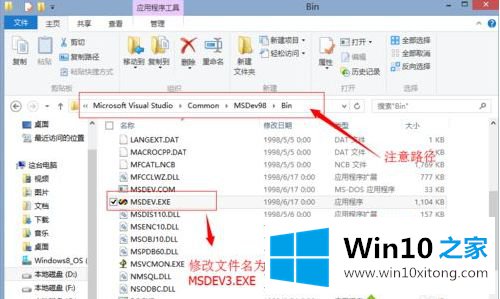
2、回到安装程序时自动在桌面生成的visual c++6.0快捷方式,选中右键单击->打开属性,同样将目标路径中最后面的MSDEV.EXE修改为MSDEV3.EXE,然后点击确定,会提示需要管理员权限修改,一样点继续!
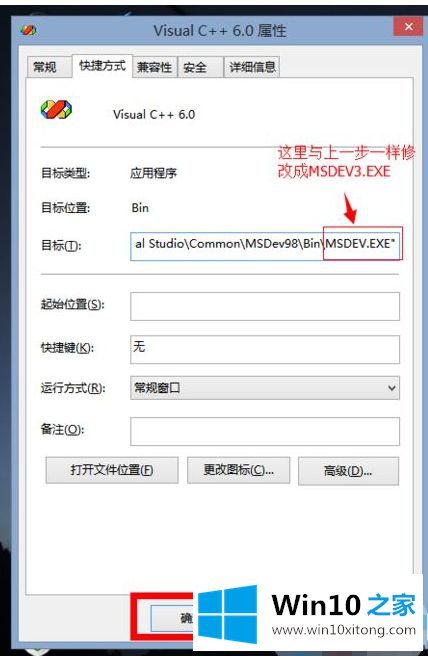
3、这样问题就解决了,之后你就可以正常的打开程序载入工程,编辑学习C语言了!
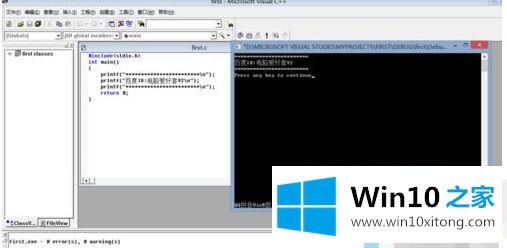
上述就是win10系统vc6.0载入工程后闪退处理方法了,希望能够帮助到大家。
这篇教程到这里就已经是尾声了,本次教程主要给大家说了win10 vc6.0载入工程后退出的途径,我们非常期待这篇文章能够给你带来帮助。